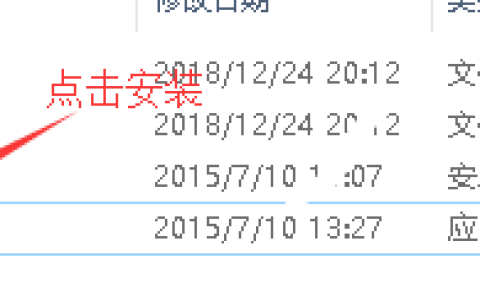下面是关于“Python使用OpenCV驱动摄像头的方法”的完整攻略。
背景
OpenCV是一个开源的计算机视觉库,可以用于图像处理、计算机视觉和机器学习等领域。在Python中,我们可以使用OpenCV来驱动摄像头,实现图像的采集和处理。在本文中,我们将介绍如何使用Python和OpenCV来驱动摄像头。
解决方案
以下是使用Python和OpenCV驱动摄像头的详细步骤:
步骤一:安装OpenCV
在使用Python和OpenCV驱动摄像头之前,我们需要先安装OpenCV库。以下是具体步骤:
- 打开终端,输入以下命令:
pip install opencv-python
- 等待安装完成。
步骤二:驱动摄像头
在安装OpenCV库之后,我们可以使用Python和OpenCV来驱动摄像头。以下是具体步骤:
- 打开Python编辑器,输入以下代码:
```python
import cv2
cap = cv2.VideoCapture(0)
while True:
ret, frame = cap.read()
cv2.imshow('frame', frame)
if cv2.waitKey(1) & 0xFF == ord('q'):
break
cap.release()
cv2.destroyAllWindows()
```
-
运行代码,摄像头会自动启动,显示摄像头采集的图像。
-
按下“q”键,退出程序。
步骤三:处理图像
在驱动摄像头之后,我们可以使用OpenCV来处理图像。以下是具体步骤:
- 打开Python编辑器,输入以下代码:
```python
import cv2
cap = cv2.VideoCapture(0)
while True:
ret, frame = cap.read()
gray = cv2.cvtColor(frame, cv2.COLOR_BGR2GRAY)
cv2.imshow('frame', gray)
if cv2.waitKey(1) & 0xFF == ord('q'):
break
cap.release()
cv2.destroyAllWindows()
```
-
运行代码,摄像头会自动启动,显示摄像头采集的灰度图像。
-
按下“q”键,退出程序。
示例说明
以下是两个示例:
-
驱动摄像头
-
打开Python编辑器,输入以上代码。
-
运行代码,摄像头会自动启动,显示摄像头采集的图像。
-
按下“q”键,退出程序。
-
处理图像
-
打开Python编辑器,输入以上代码。
-
运行代码,摄像头会自动启动,显示摄像头采集的灰度图像。
-
按下“q”键,退出程序。
结论
在本文中,我们介绍了如何使用Python和OpenCV来驱动摄像头。我们提供了两个示例说明,可以根据具体的需求选择不同的示例进行学习和实践。需要注意的是,我们应该确保摄像头的连接正确,以确保图像的采集和处理正常进行。
本站文章如无特殊说明,均为本站原创,如若转载,请注明出处:python使用opencv驱动摄像头的方法 - Python技术站

 微信扫一扫
微信扫一扫  支付宝扫一扫
支付宝扫一扫